 tutorial komputer
tutorial komputer
 pengetahuan komputer
pengetahuan komputer
 Bagaimana saya mengedit pendaftaran? (Amaran: Gunakan dengan berhati -hati!)
Bagaimana saya mengedit pendaftaran? (Amaran: Gunakan dengan berhati -hati!)
Bagaimana saya mengedit pendaftaran? (Amaran: Gunakan dengan berhati -hati!)
Mar 21, 2025 pm 07:46 PMBagaimana saya mengedit pendaftaran? (Amaran: Gunakan dengan berhati -hati!)
Mengedit Windows Registry melibatkan mengubahsuai pangkalan data yang menyimpan tetapan dan pilihan konfigurasi untuk sistem operasi Windows. Berikut adalah panduan langkah demi langkah tentang cara mengedit pendaftaran, tetapi ingat untuk meneruskan dengan berhati-hati sebagai perubahan yang tidak wajar boleh menyebabkan ketidakstabilan atau kegagalan sistem.
-
Buka Editor Pendaftaran:
- Tekan
Win Rpada papan kekunci anda untuk membuka dialog Run. - Taip
regeditdan tekan Enter. Anda mungkin diminta untuk mengesahkan bahawa anda ingin menjalankan editor pendaftaran, jadi klik "Ya" jika Prompt Kawalan Akaun Pengguna (UAC) muncul.
- Tekan
-
Menavigasi pendaftaran:
- Tetingkap Editor Registry akan dibuka, memaparkan struktur seperti pokok di sebelah kiri. Cawangan utama adalah hkey_classes_root, hkey_current_user, hkey_local_machine, hkey_users, dan hkey_current_config.
- Navigasi melalui cawangan -cawangan ini dengan mengklik pada anak panah untuk mengembangkannya, dan cari kunci yang ingin anda edit.
-
Mengedit Kekunci dan Nilai:
- Untuk mengubah suai nilai yang sedia ada, klik kanan di atasnya dan pilih "Ubah suai". Anda kemudian boleh memasukkan nilai baru.
- Untuk membuat kunci baru, klik kanan pada kunci induk, pilih "baru", kemudian "kunci". Namakan kunci baru anda dengan sewajarnya.
- Untuk membuat nilai baru, klik kanan pada kunci di mana anda ingin menambah nilai, pilih "baru", kemudian pilih jenis nilai yang anda ingin buat (misalnya, nilai rentetan, dword, dll.). Nama dan tetapkan nilai dengan sewajarnya.
-
Menghapus kekunci atau nilai:
- Untuk memadam kunci atau nilai, klik kanan di atasnya dan pilih "Padam". Berhati -hati dengan tindakan ini, kerana ia tidak dapat dibatalkan tanpa sandaran.
-
Jimat dan tutup:
- Perubahan dalam pendaftaran biasanya disimpan secara automatik, tetapi amalan yang baik untuk memulakan semula komputer anda selepas membuat perubahan untuk memastikan ia berkuatkuasa. Tutup editor pendaftaran apabila anda selesai.
Apakah langkah berjaga -jaga yang harus saya ambil sebelum mengedit pendaftaran?
Sebelum anda membuat sebarang perubahan kepada pendaftaran, penting untuk mengambil langkah berjaga -jaga berikut:
-
Memahami kesannya:
- Mendidik diri anda tentang perubahan khusus yang anda rancangkan. Penyelidikan kunci dan nilai yang akan anda ubah untuk memahami fungsi mereka dan kesan perubahan yang berpotensi.
-
Buat sandaran:
- Sentiasa sandarkan pendaftaran sebelum membuat perubahan. Ini membolehkan anda memulihkan sistem anda jika ada masalah. Arahan tentang cara sandaran pendaftaran disediakan di bahagian seterusnya.
-
Gunakan titik pemulihan sistem:
- Buat sistem pemulihan sistem sebelum mengedit pendaftaran. Ini membolehkan anda melancarkan semula sistem anda ke keadaan sebelumnya jika masalah timbul.
-
Elakkan penyuntingan langsung:
- Sekiranya mungkin, gunakan alat pihak ketiga atau perisian rasmi yang boleh membuat perubahan pendaftaran secara automatik, dan bukannya mengedit pendaftaran secara manual.
-
Bekerja dalam persekitaran bukan pengeluaran:
- Jika boleh, ujian pendaftaran ujian pada mesin maya atau sistem bukan kritikal sebelum menggunakannya ke sistem utama anda.
Bagaimanakah saya boleh membuat sandaran pendaftaran sebelum membuat perubahan?
Menyandarkan pendaftaran adalah langkah penting sebelum membuat sebarang perubahan. Inilah cara melakukannya:
-
Buka Editor Pendaftaran:
- Tekan
Win R, Taipregedit, dan tekan Enter. Sahkan sebarang arahan UAC.
- Tekan
-
Pilih kunci pendaftaran untuk membuat sandaran:
- Navigasi ke kunci yang anda mahu sandarkan. Untuk menyandarkan keseluruhan pendaftaran, pilih "Komputer" di bahagian atas anak tetingkap kiri.
-
Mengeksport pendaftaran:
- Klik kanan pada kunci yang dipilih atau "komputer" dan pilih "Eksport".
- Dalam dialog "Fail Pendaftaran Eksport", pilih lokasi untuk menyimpan fail, namakannya (misalnya, "registrybackup.reg"), dan pilih pilihan "Semua" di bawah "Julat Eksport".
- Klik "Simpan" untuk membuat fail sandaran.
-
Sahkan sandaran:
- Pastikan fail sandaran disimpan dengan betul dengan menyemak saiz dan kandungannya.
-
Simpan sandaran dengan selamat:
- Simpan fail sandaran di tempat yang selamat, idealnya pada pemacu luaran atau penyimpanan awan, jadi anda boleh mengaksesnya jika diperlukan untuk memulihkan pendaftaran anda.
Apakah masalah biasa yang boleh berlaku daripada mengedit pendaftaran dengan tidak betul?
Mengedit pendaftaran yang salah boleh membawa kepada pelbagai isu, termasuk:
-
Ketidakstabilan sistem:
- Tetapan yang salah boleh menyebabkan sistem anda menjadi tidak stabil, mengakibatkan kemalangan, membeku, atau tingkah laku yang tidak dijangka.
-
Masalah Boot:
- Mengubah kunci tertentu boleh menghalang sistem anda daripada boot dengan betul, yang membawa kepada skrin hitam, gelung tak terhingga, atau kesilapan boot.
-
Kerosakan perisian:
- Banyak aplikasi menyimpan tetapan dan konfigurasi dalam pendaftaran. Perubahan yang salah boleh menyebabkan aplikasi ini tidak berfungsi atau gagal bermula.
-
Kehilangan fungsi:
- Perubahan kepada kekunci tertentu boleh melumpuhkan ciri atau fungsi sistem tertentu, seperti sambungan rangkaian, akaun pengguna, atau peranti perkakasan.
-
Kerugian Data:
- Dalam kes yang jarang berlaku, suntingan pendaftaran yang salah boleh menyebabkan kehilangan data, terutamanya jika mereka mengganggu keupayaan sistem untuk mengakses atau mengurus fail dan penyimpanan.
-
Kelemahan keselamatan:
- Misconfiguring kekunci yang berkaitan dengan keselamatan boleh mendedahkan sistem anda kepada kelemahan atau berkompromi dengan data anda.
Untuk mengurangkan risiko ini, selalu sandarkan registri dan gunakan sistem pemulihan sistem sebelum membuat perubahan, dan berhati-hati dan bermaklumat mengenai pengeditan yang anda sedang merancang untuk membuat.
Atas ialah kandungan terperinci Bagaimana saya mengedit pendaftaran? (Amaran: Gunakan dengan berhati -hati!). Untuk maklumat lanjut, sila ikut artikel berkaitan lain di laman web China PHP!

Artikel Panas

Alat panas Tag

Artikel Panas

Tag artikel panas

Notepad++7.3.1
Editor kod yang mudah digunakan dan percuma

SublimeText3 versi Cina
Versi Cina, sangat mudah digunakan

Hantar Studio 13.0.1
Persekitaran pembangunan bersepadu PHP yang berkuasa

Dreamweaver CS6
Alat pembangunan web visual

SublimeText3 versi Mac
Perisian penyuntingan kod peringkat Tuhan (SublimeText3)

Topik panas
 Cara menyelesaikan kod ralat Windows & quot; invalid_data_access_trap & quot; (0x00000004)
Mar 11, 2025 am 11:26 AM
Cara menyelesaikan kod ralat Windows & quot; invalid_data_access_trap & quot; (0x00000004)
Mar 11, 2025 am 11:26 AM
Cara menyelesaikan kod ralat Windows & quot; invalid_data_access_trap & quot; (0x00000004)
 Penyelenggaraan SYS Ene: Petua dan Trik untuk memastikan sistem anda berjalan lancar
Mar 07, 2025 pm 03:09 PM
Penyelenggaraan SYS Ene: Petua dan Trik untuk memastikan sistem anda berjalan lancar
Mar 07, 2025 pm 03:09 PM
Penyelenggaraan SYS Ene: Petua dan Trik untuk memastikan sistem anda berjalan lancar
 5 kesilapan biasa untuk dielakkan semasa pelaksanaan sys ene
Mar 07, 2025 pm 03:11 PM
5 kesilapan biasa untuk dielakkan semasa pelaksanaan sys ene
Mar 07, 2025 pm 03:11 PM
5 kesilapan biasa untuk dielakkan semasa pelaksanaan sys ene
 Cara Berhenti Terbuka Buka Asio.Sys Mesej Windows 11
Mar 10, 2025 pm 07:54 PM
Cara Berhenti Terbuka Buka Asio.Sys Mesej Windows 11
Mar 10, 2025 pm 07:54 PM
Cara Berhenti Terbuka Buka Asio.Sys Mesej Windows 11
 Aplikasi mana yang menggunakan ene.sys
Mar 12, 2025 pm 01:25 PM
Aplikasi mana yang menggunakan ene.sys
Mar 12, 2025 pm 01:25 PM
Aplikasi mana yang menggunakan ene.sys
 Mengapa Pemandu Asio.sys tidak akan memuatkan
Mar 10, 2025 pm 07:58 PM
Mengapa Pemandu Asio.sys tidak akan memuatkan
Mar 10, 2025 pm 07:58 PM
Mengapa Pemandu Asio.sys tidak akan memuatkan
 Ketahui Cara Memperbaiki Amaran Kesihatan Drive dalam Tetapan Windows
Mar 19, 2025 am 11:10 AM
Ketahui Cara Memperbaiki Amaran Kesihatan Drive dalam Tetapan Windows
Mar 19, 2025 am 11:10 AM
Ketahui Cara Memperbaiki Amaran Kesihatan Drive dalam Tetapan Windows
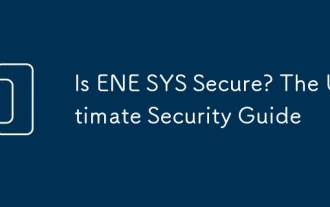 Adakah ene sys selamat? Panduan Keselamatan Terbaik
Mar 07, 2025 pm 03:05 PM
Adakah ene sys selamat? Panduan Keselamatan Terbaik
Mar 07, 2025 pm 03:05 PM
Adakah ene sys selamat? Panduan Keselamatan Terbaik







